Como exportar marcadores de Chrome

Navegar por Internet a miúdo parece unha viaxe ao océano ilimitado do coñecemento, cos teus sitios web e páxinas web favoritos que son familiares.
Netflix é unha das principais plataformas de entretemento en liña, que ofrece unha enorme variedade de contidos: películas, series, reality shows, documentais ou programas de animación. Non obstante, os usuarios enfróntanse a problemas ocasionais ao usar esta aplicación. O código de Netflix NW-2-5 é un erro común en Netflix. A mensaxe de erro mostra "Non se puido conectar a Netflix. Téntao de novo ou reinicia a túa rede doméstica e un dispositivo de streaming".
Os problemas de conectividade de rede están relacionados principalmente con el. Adoita ocorrer en dispositivos como Xbox, PlayStation, Blu-ray Player, Roku e outros, este erro indica que o dispositivo non se pode conectar a Netflix. Hai varias razóns posibles: mala conexión a Internet, velocidade lenta ou problema do enrutador.
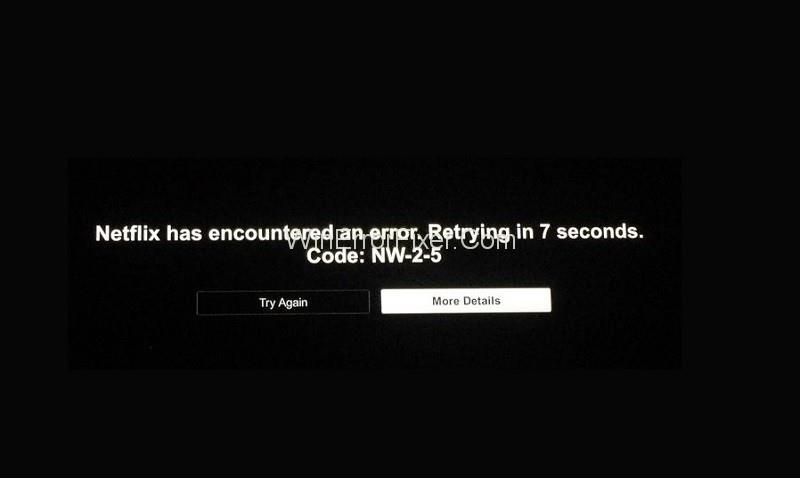
Contidos
Como corrixir o erro do código Netflix NW-2-5
Este artigo analiza as técnicas para corrixir o erro Netflix Code NW-2-5 en varios dispositivos. Os seguintes son 7 métodos para corrixir o erro NW-2-5 de Netflix.
Solución 1: comprobe a conexión a Internet
O erro Netflix Code NW-2-5 pode deberse a unha mala conexión a Internet. Pódese verificar realizando unha proba de velocidade de Internet. Fast Speed Test é un excelente programa para este fin. Se a proba revela unha velocidade de Internet baixa, consulte co seu fornecedor de servizos ou técnico para solucionalo.
Ademais, pode comprobar se outros programas funcionan ben na mesma rede. En caso afirmativo, a causa pode ser outra cousa, para o que hai outras solucións.
Solución 2: conseguir un sinal WiFi máis forte
Outra posible razón para o erro Netflix NW-2-5 é o débil sinal Wi-Fi. Para iso, cómpre reposicionar o enrutador sen fíos adecuadamente. A continuación móstranse os puntos a lembrar ao reposicionar o enrutador.
1. Asegúrate de que o enrutador estea o máis céntrico posible na casa. Aumentará a súa intensidade de sinal en toda a casa.
2. Mantéñase lonxe de dispositivos ou elementos que poidan interferir cos seus sinais. Estes artigos inclúen fornos microondas, teléfonos sen fíos ou móbiles, radios e outros dispositivos sen fíos.
3. Manteña o router elevado do chan, preferiblemente nun estante ou mesa.
Solución 3: desbloquee a aplicación de transmisión, se está bloqueada
A aplicación pode estar bloqueada pola rede que se está a utilizar. É particularmente o caso das redes públicas como as redes Wi-Fi de escolas, colexios, hoteis, estacións, aeroportos, etc. Moitas veces, tales redes restrinxen as aplicacións de streaming. Asegúrate de que a rede permite o uso da aplicación.
Ademais, as redes públicas ou compartidas adoitan ter unha velocidade de internet máis lenta e un ancho de banda limitado en comparación coas redes privadas. Pode ser o motivo do erro do código Netflix NW-2-5. No caso de que o problema xurda ao usar redes de internet privadas como internet vía satélite ou internet móbil, é unha opción cambiar a outra rede. A conexión a Internet por cable ou DSL son mellores alternativas.
Solución 4: reinicia o teu televisor intelixente
Reiniciar o dispositivo no que se está a executar Netflix é outra forma. Por exemplo, se é un televisor intelixente, siga os pasos seguintes:
Paso 1: en primeiro lugar, apague o televisor e desconecte o cable de alimentación
Paso 2: déixao desconectado durante aproximadamente 1 minuto. Mentres tanto, manteña premido o botón de acendido durante uns 5 segundos para esgotar a carga. Se non podes localizar o botón de acendido ou se está ausente, deixa o televisor desconectado durante máis tempo, uns 5 minutos.
Paso 3: Por último, conecta o cable de alimentación e volve aencender o televisor. Mira se Netflix está funcionando ben agora.
Solución 5: reinicie a rede
Este método é semellante ao anterior. O paso adicional aquí implica apagar e reiniciar a rede doméstica.
Paso 1: Primeiro de todo, apague e desconecte a televisión.
Paso 2: en segundo lugar, desconecte o módem. Se hai un enrutador separado, desconécteo tamén.
Paso 3: despois, agarda uns 30 segundos.
Paso 4: Conecte o módem e o enrutador unha vez máis e conecte tamén o televisor.
Paso 5: agarde a que se acendan todas as luces indicadoras do módem e do enrutador. Unha vez que estean listos para proporcionar conexión de rede, acende o televisor. Comproba se Netflix está funcionando ben agora.
Solución 6: Conecte a Smart TV ao módem
Unha conexión sen fíos pode obstaculizar a miúdo o funcionamento dunha aplicación de transmisión como Netflix. Polo tanto, é mellor conectar directamente o Smart TV co módem evitando o enrutador.
Paso 1: en primeiro lugar, apague o televisor e desconécteo.
Paso 2: a continuación, conecte o televisor directamente ao módem mediante un cable Ethernet.
Step 3: Following that, unplug the modem for about 30 seconds, then plug it back in and wait for it to establish a network connection.
Step 4: Lastly, turn on the TV and check whether the Netflix NW-2-5 error is rectified.
Solution 7: Check DNS Settings
When it comes to other devices like Xbox or PlayStation, all the methods mentioned above can be tried. Also, checking the DNS configuration is another way to solve the problem.
For PlayStation 3 or 4:
Step 1: Firstly, select Settings from the main menu.
Step 2: Secondly, select Network Settings (for PS3)/Network (for PS4).
Step 3: Select Internet Connection Settings (PS3)/Set up Internet Connection (PS4). Press OK in the confirmation pop-up if it appears.
Step 4: For PS3- Select Custom, then select “Wired Connection” or “Wireless,” depending on your connection type. If Wired Connection, then under Operation mode, select “Auto-detect.”
If you selected Wireless, then under the WLAN section, select “Enter Manually.” Then press the right directional key (>) three times to go to IP Address Setting. In this section, the SSID, Security setting, and Password will populate automatically.
For PS4:
Step 1: Select “Use Wi-Fi” or “Use a LAN Cable” depending on your connection type.
Step 2: If you selected “Use a LAN Cable,” then under Operation mode, select “Custom.”
Step 3: If “Use Wi-Fi,” then select “Custom.” At last, choose your network name.
Step 4: For IP Address Settings, select Automatic
Step 5: For DHCP Hostname, select “Do Not Set” (PS3)/”Do Not Specify” (PS4).
Step 6: For DNS Settings, select Automatic.
Step 7: For MTU Settings, select Automatic.
Step 8: For the Proxy Server, select “Do Not Use.”
Step 9: For UPnP, select Enable (for PS3 only).
Step 10: Press X to save settings (for PS3).
Step 11: Select “Test Connection” and if the test result is positive, the Netflix Code NW-2-5 error is solved.
For Xbox 360:
Step 1: Press Guide button on the controller.
Step 2: Go to Settings → System Settings → Network Settings.
Step 3: Select your network, then select Configure Network.
Step 4: Go to DNS Settings and choose Automatic.
Step 5: Restart the Xbox and check if Netflix is running normally.
For Xbox One:
Step 1: Press the Menu button on the controller.
Step 2: Select Settings → All Settings. If this option is absent, select Network → Network Settings.
Step 3: Select Advanced Settings → DNS settings → Automatic
Step 4: Press B to save changes. Then check if Netflix is running normally.
Recommended:
Conclusion
Thus, the various ways to solve the Netflix Code NW-2-5 have been discussed. Depending on the cause of the problem, any one of the techniques must work. If still the problem is not rectified, consult a technician to reconfigure the router or make other changes to the network connection.
Pode haber outros factores detrás do erro NW-2-5 de Netflix. Se, por exemplo, o teu provedor de servizos de Internet ten funcións de Control parental, comprobe se bloqueou Netflix. Para a maioría das outras causas, as solucións descritas anteriormente deben funcionar.
Navegar por Internet a miúdo parece unha viaxe ao océano ilimitado do coñecemento, cos teus sitios web e páxinas web favoritos que son familiares.
Use Microsoft Edge Drop e comparta facilmente ficheiros e mensaxes entre dispositivos seguindo estes pasos para principiantes.
Mira o fácil que é gardar e compartir rutas en Google Maps no teu ordenador e no teu Android. Consulta estes pasos para principiantes.
Desactiva o aforro de memoria en Google Chrome para axudar a solucionar problemas relacionados coa función e evitar ter que volver cargar as pestanas non utilizadas.
Estás a buscar unha opción viable para aloxamento de sitios web? Aprende a diferenza entre un servidor dedicado e un servidor de hospedaxe compartido.
O modo de incógnito de Google Chromes é unha función útil que che permite navegar por Internet sen que se almacene o teu historial de navegación. Con todo, un inconveniente
Gústame entreter aos meus veciños cambiando a miña rede wifi por diferentes nomes divertidos. Se estás a buscar ideas para un nome divertido de wifi, aquí
A vinculación profunda é a técnica de redirección de usuarios de tendencia. Obtén información sobre as ligazóns profundas aquí para usalas para aumentar o tráfico do teu sitio web ou aplicación.
AR é a próxima gran cousa de Internet para entretemento, traballo ou negocios. Aprende a nube de realidad aumentada en detalles para converterte nun usuario informado.
Corrixa o código QR de WhatsApp Web que non funciona seguindo estes pasos que podes probar rapidamente aínda que teñas présa.







